Como descarregar e instalar o Minecraft Maps
Jogar Minecraft pode ser um escape fantástico para a tua criatividade. No entanto, o jogo pode começar a parecer um pouco obsoleto e repetitivo ao fim de algum tempo. Uma maneira de resolver isso é instalar novos mapas do Minecraft. Estes mapas são fáceis de encontrar e fazem com que jogar Minecraft se sinta fresco novamente.
Vamos explorar os locais mais apreciados para obter os arquivos de mapas do Minecraft, bem como o procedimento para os instalar na tua versão personalizada do adorado jogo?
O que são mapas do Minecraft?
Os mapas e os mundos do Minecraft partilham uma natureza semelhante, sendo empreendimentos criativos levados a cabo por entusiastas do jogo. Estas criações podem variar em complexidade, abrangendo tudo, desde simples esculturas de pixel art a intrincados obstáculos de parkour ou extensas paisagens urbanas repletas de elementos fascinantes para descobrir.
Ao criar uma nova topografia Minecraft, os aficionados podem disseminar os seus esforços artísticos num ambiente online. Consequentemente, os entusiastas podem adquirir e integrar estas paisagens cativantes na sua experiência de jogo, descarregando-as e instalando-as a partir do conjunto partilhado de recursos.
Como descarregar mapas do Minecraft
Para descarregar e instalar mapas do Minecraft com sucesso, é crucial estabelecer primeiro qual a iteração do Minecraft que possui. Por favor, note que os mapas Bedrock não são interoperáveis com as iterações baseadas em Java do Minecraft.
.zip ou .mcworld.
⭐ Ficheiro .zip : Os ficheiros .zip são utilizados para partilhar mapas criados na edição Java do Minecraft. O ficheiro .zip contém os recursos relacionados com o carregamento do mapa no jogo. As edições Bedrock do jogo (Windows 10, iOS, Android) também usavam anteriormente ficheiros .zip. Uma excelente fonte de mapas zip é o site Minecraft Maps .
⭐ Arquivo .mcworld : A extensão .mcworld armazena todos os ativos relacionados ao mapa em um único arquivo. Para instalar um mapa .mcworld, basta fazer duplo clique sobre ele. Podes encontrar mapas .mcworld no site de fãs MCPEDL , juntamente com skins, seeds, pacotes de texturas e mods para Minecraft.
Depois de descarregar a tua seleção de mapas Minecraft, procede à sua instalação.
Como instalar mapas do Minecraft no Windows (Java)
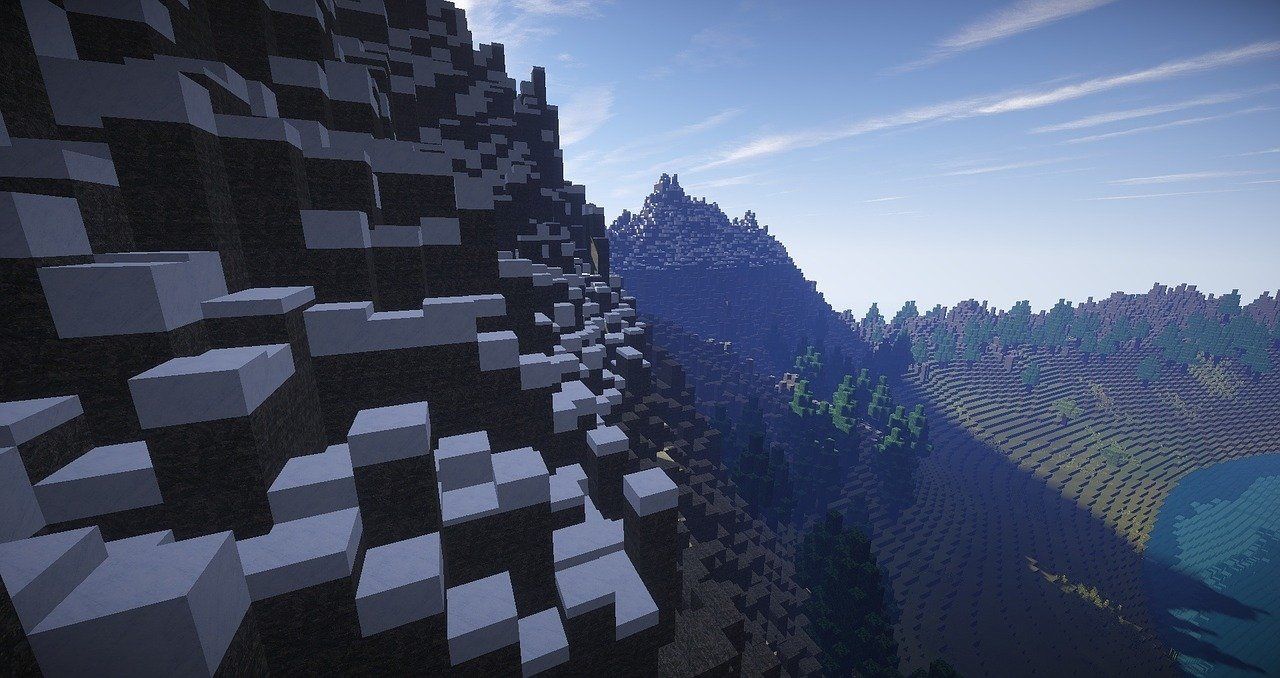
Para utilizar o seu ficheiro de mapas atualizado, é necessário armazená-lo na pasta apropriada. O processo para conseguir isto para o Minecraft Java num sistema operativo Windows pode ser descrito da seguinte forma:
⭐Extraia o ficheiro .zip que descarregou.
Copie a pasta designada selecionando-a com o cursor e, em seguida, utilizando as teclas “Ctrl \ + C” no teclado do seu computador para executar uma ação de cópia.
⭐ No seu teclado, prima Win \\+ R para abrir a aplicação Windows Run. 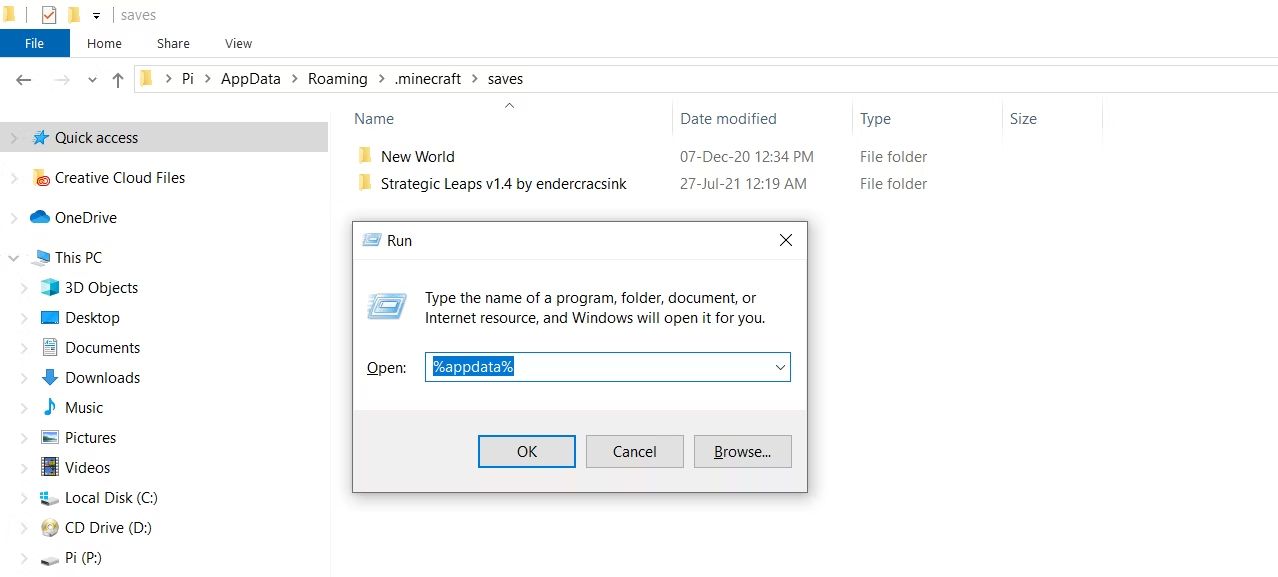
Introduza o texto na caixa de texto fornecida e prima a tecla “Enter” para aceder à localização especificada por “%appdata%”, que o encaminhará para o diretório em “C:\Users\yourusername\AppData\Roaming”.
No diretório Roaming, deve localizar-se um armário de ficheiros denotado por “.minecraft”. Dentro deste armário de ficheiros, pode ser encontrada uma subpasta identificada como “saves”. É neste repositório que o jogo Minecraft guarda as suas representações topográficas.
Segue estes passos para carregares o teu ficheiro de jogo guardado no Minecraft:
Método alternativo
Para não utilizares a aplicação “Executar” e acederes à pasta de guardados do Minecraft através do Minecraft Launcher, segue estes passos:
Inicialmente, replique o diretório que contém o mapa, prosseguindo com o processo descrito anteriormente de copiar a estrutura de ficheiros especificada.
⭐Abrir o Lançador do Minecraft.
Java Edition", selecionar a opção “Installations”.
Passe o cursor sobre o indicador “Latest Release” e depois clique no ícone da pasta para aceder ao diretório designado para armazenar os ficheiros do Minecraft.
⭐Navegue até à pasta de guardados.
⭐Colar a pasta do mapa.
Para embarcar numa excursão dentro do reino digital do seu mundo adquirido, inicie o Minecraft no modo de jogador solitário. Convenientemente, verás a tua representação topográfica manifestar-se logo após a iniciação. Basta clicares na geografia representada para acederes e começares a percorrer a sua extensão.
Como instalar mapas do Minecraft no Windows 11 (Bedrock)
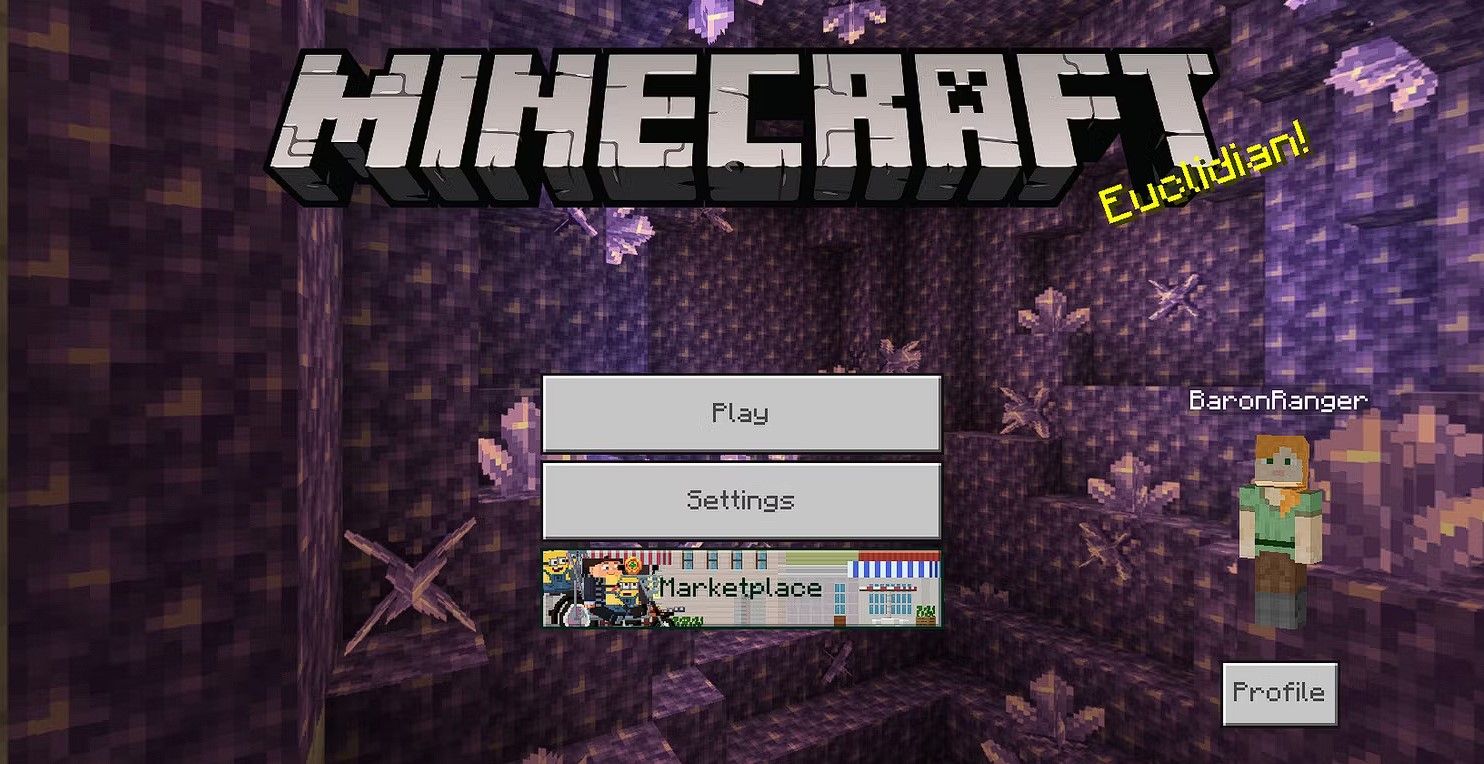
De facto, instalar mapas personalizados em qualquer versão do Minecraft Bedrock é um processo simples que requer apenas a utilização de ficheiros .mcworld. Para começar a usar o mapa recém-adquirido, basta clicar duas vezes no ficheiro .mcworld e o Minecraft será iniciado com o mapa desejado pré-carregado.
Para aceder a ficheiros com uma extensão .zip de um arquivo mais antigo, é necessário primeiro extrair o seu conteúdo e depois transferi-lo fisicamente para o diretório designado “minecraftWorlds”.
⭐Extrair o ficheiro zip descarregado.
⭐Copie a pasta que acabou de descompactar.
⭐Abrir o Explorador de Ficheiros.
⭐ Copie o endereço abaixo e cole-o na barra de endereços:
%localappdata%\Packages\Microsoft.MinecraftUWP_8wekyb3d8bbwe\LocalState\games\com.mojang
Pressione a tecla “Enter” para aceder à pasta de instalação do Minecraft.
⭐ Abrir a pasta MinecraftWorlds.
⭐Cole a pasta do seu mapa.
Está tudo pronto!
Como Instalar Mapas do Minecraft no Mac
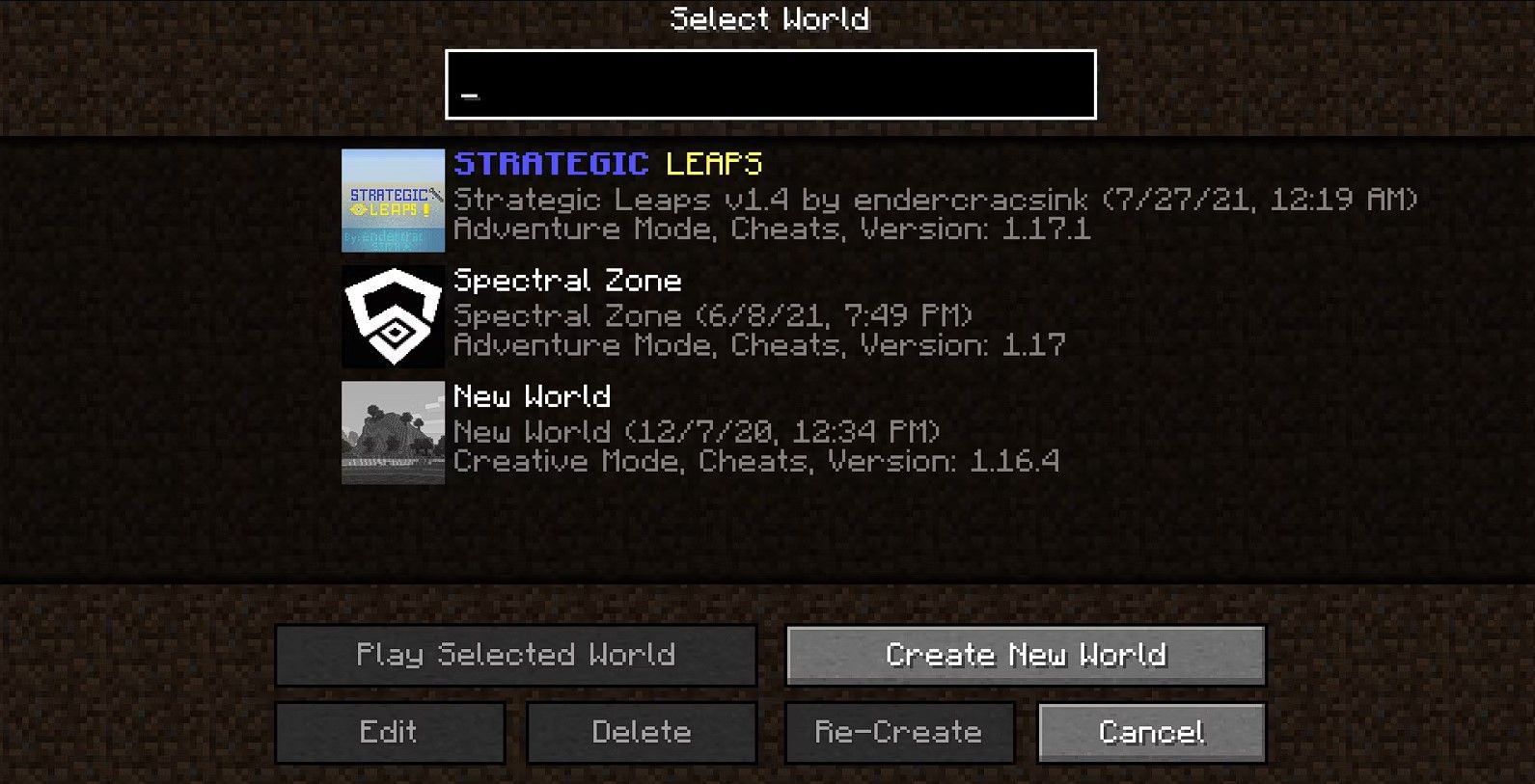
Para instalar com sucesso um mapa do Minecraft em um sistema operacional Mac, é necessário transferir os arquivos do mapa diretamente para o diretório designado “Minecraft Saves”, que segue o mesmo procedimento que no caso da versão do Windows conhecida como Java Edition. Comece por obter e abrir o ficheiro .zip comprimido que contém o ficheiro de mapa pretendido e, em seguida, prossiga com os passos subsequentes.
Extraia a pasta com o nome “map” do ficheiro arquivado.
⭐Copie a pasta do mapa.
⭐Abra o lançador do Minecraft.
⭐Vá para a guiaInstalações.
Passe o cursor sobre o botão “Latest Release” e clique no ícone da pasta que aparece ao lado para aceder ao diretório designado para a instalação do Minecraft.
⭐Navegar para a pasta de guardados.
Copie e coloque o conteúdo do diretório “map” no diretório “saves”.
A última adição ao menu para um jogador é um mundo novo e excitante, que foi recentemente transferido para exploração. Isto permite aos jogadores embarcarem numa aventura emocionante através do mapa Minecraft recém-adquirido. Além disso, têm a opção de criar o seu próprio servidor Minecraft privado, onde eles e os seus amigos podem colaborar e partilhar a experiência em conjunto.
Como instalar mapas do Minecraft no Android (Bedrock)
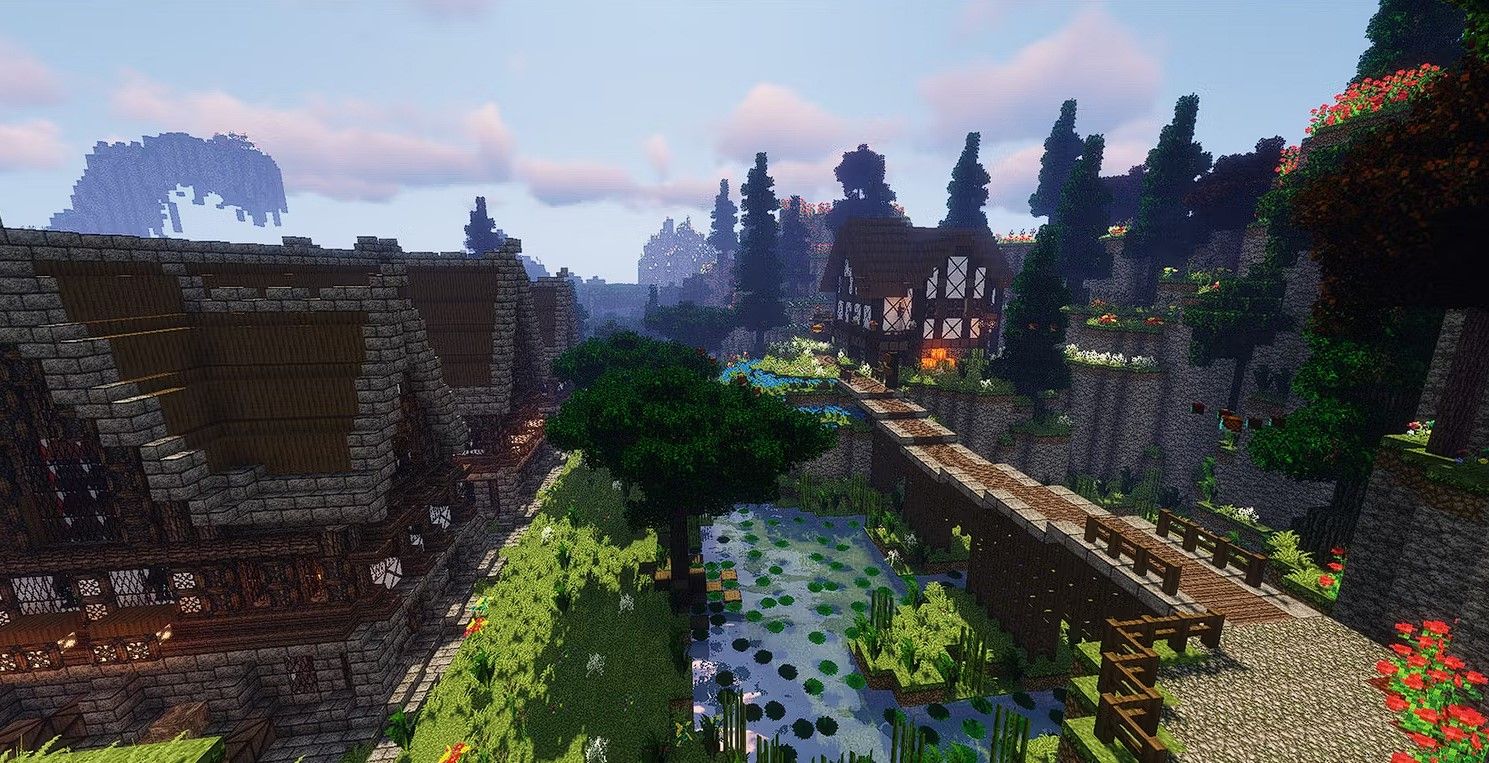
O processo de instalação de mapas do Minecraft num dispositivo Android foi simplificado com a introdução da extensão de ficheiro .mcworld. Para utilizar esta funcionalidade, basta abrir o ficheiro de mapa pretendido, o que iniciará o seu carregamento automático no jogo.
Tradicionalmente, os mapas mais antigos do Minecraft eram guardados num formato .zip padrão que requeria extração manual e colocação no diretório minecraftWorlds designado. Para os dispositivos Android que não possuem capacidades nativas de descompressão de ficheiros zip, as opções alternativas incluem a utilização de gestores de ficheiros de terceiros, como o Files by Google, que oferecem esta funcionalidade sem qualquer custo.
Descarregar : Files by Google para Android (Gratuito)
Para instalar versões anteriores dos mapas do Minecraft num dispositivo Android, siga estes passos:
Abra a aplicação Google Drive no seu smartphone ou tablet Android para aceder e gerir os seus ficheiros armazenados no serviço de armazenamento baseado na nuvem fornecido pela Google.
⭐Navegue até ao seu ficheiro de mapa do Minecraft.
Clique no ficheiro .zip comprimido e escolha extrair o seu conteúdo. Depois disso, verá uma pasta que contém o mapa do Minecraft.
⭐Copia a pasta do mapa do Minecraft.
Atravesse a pasta base e, em seguida, aceda ao subdiretório “games/com.mojang/minecraftWorlds”.
⭐Colar a pasta do mapa.
Parabéns! Seu mapa do Minecraft agora está acessível dentro do jogo. Como opção alternativa, pode optar-se por evitar a navegação através do dispositivo móvel e transferir os ficheiros necessários diretamente para o dispositivo Android para um acesso sem problemas.
Como instalar mapas do Minecraft no iOS (Bedrock)

A execução de um mapa no Minecraft que utilize a extensão de ficheiro .mcworld pode ser realizada simplesmente executando o ficheiro transferido, uma vez que esta ação desencadeia o carregamento do mapa recém-introduzido no jogo. Este processo é consistente com o que ocorre noutras edições da edição Bedrock do popular jogo de vídeo sandbox.
Para utilizar um mapa armazenado num arquivo .zip comprimido no iPhone, é necessário primeiro extrair o conteúdo do arquivo para um formato utilizável e depois recompilá-lo num ficheiro .mcworld compatível para uma integração perfeita com as capacidades de mapeamento do dispositivo.
⭐Abrir o ficheiro de mapa.
⭐Extrair os ficheiros.
Abra a pasta de mapas designada e, em seguida, escolha selecionar todos os ficheiros e subpastas que a compõem de forma abrangente.
Expanda a sua seleção tocando em “Mais” e, em seguida, seleccionando “Comprimir”.
Localize o ficheiro “Arquivo.zip” e modifique o nome do ficheiro acrescentando “.mcworld” como sufixo, resultando num novo nome como “Mapa.mcworld”.
De facto, continue a tocar no ficheiro recentemente gerado. Depois disso, dê-lhe acesso a outra aplicação à sua escolha, seleccionando “Abrir noutra aplicação”. Consequentemente, escolha “Minecraft” como destinatário, e voilá! O mundo recém-criado abrir-se-á sem problemas diante dos teus olhos.
Navega até à secção “Mundos” da tua aplicação e localiza o mapa recentemente adicionado. Para investigares melhor este mundo, toca no mapa e escolhe a localização desejada para te aprofundares.
Em alternativa, se o processo descrito neste método parecer complicado, tem a opção de pré-carregar os ficheiros desejados no seu computador pessoal antes de os sincronizar com o iPhone ou iPad através de uma transferência de dados sem problemas.
Explore outros mundos no Minecraft
Se achar que o seu interesse pelo Minecraft diminuiu, talvez a incorporação de novos mapas possa reacender o seu entusiasmo. Cada mapa apresenta um ponto de vista único, uma narrativa que se desenrola e uma terra incógnita que está à espera de ser descoberta.
Considere mostrar a sua obra de arte personalizada à comunidade em geral, partilhando-a, permitindo que outros apreciem e retirem prazer da sua criação única.